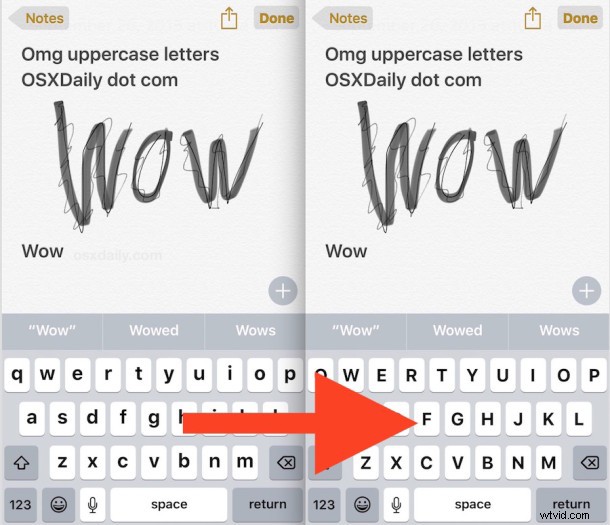
Un cambio realizado en el teclado del iPhone y el iPad desde iOS 9 es la introducción de un teclado en pantalla en minúsculas de forma predeterminada. Al aplicarse en iPhone y iPad, puede facilitar la identificación cuando el bloqueo de mayúsculas está habilitado o deshabilitado, pero también puede ser un poco más difícil para algunos usuarios, particularmente en el iPhone con una pantalla más pequeña.
Si desea volver a usar un teclado en mayúsculas, que coincide con el estilo del teclado en la gran mayoría de los teclados de hardware y el teclado en todas las versiones de iOS anteriores a la versión 9.0, puede hacerlo a través de un ajuste de configuración.
Recuerde, cambiar la apariencia del teclado a MAYÚSCULAS en lugar de cambiar de un lado a otro no significa que estará escribiendo en MAYÚSCULAS todo el tiempo en el teclado del iPhone o iPad, es solo la apariencia de las teclas reales que se presionan. .
Cómo cambiar el teclado a MAYÚSCULAS en iPhone y iPad
Cambiar el teclado a letras mayúsculas es el mismo en todos los modelos de iPhone, iPad y iPod touch con iOS 9.0 o posterior, aquí se explica cómo desactivar el teclado en minúsculas en iOS:
- Abra la aplicación Configuración y vaya a "General"
- Elija "Accesibilidad" y vaya a "Teclado"
- Cambie el interruptor de "Mostrar teclas en minúsculas" a la posición de APAGADO
- Salga de Configuración para ver inmediatamente el efecto en cualquier lugar donde se pueda invocar el teclado
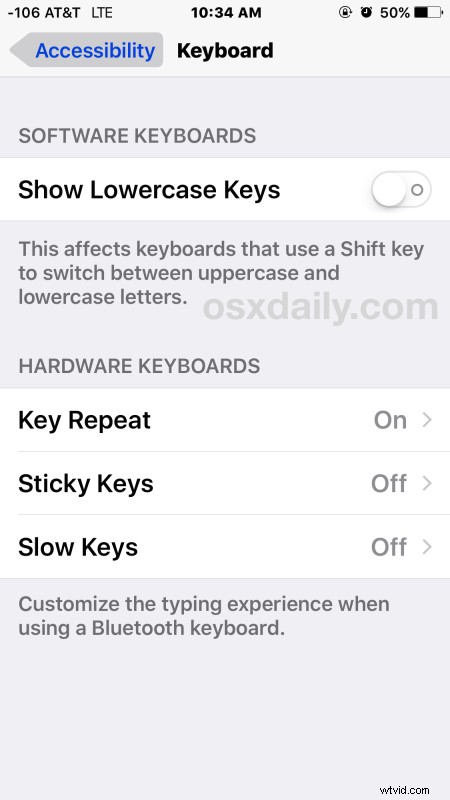
Si desea probar esto, vaya a la aplicación de Notas y verá la diferencia al instante, ya que el teclado ahora tiene letras mayúsculas nuevamente, al igual que en todas las versiones anteriores de iOS.

Si le gusta o no el teclado en mayúsculas o el teclado en minúsculas puede depender de una variedad de cosas, pero para muchos usuarios el teclado en mayúsculas es más fácil de leer y ver, especialmente si usa la función de texto en negrita en iOS para mejorar aún más la legibilidad. de fuentes y texto en pantalla.
Por supuesto, si decide que prefiere el teclado en minúsculas, siempre puede desactivar el teclado en mayúsculas nuevamente volviendo a la configuración de iOS y volviendo a encender las teclas en minúsculas.
Por cierto, mientras ajusta la configuración del teclado, a muchos usuarios les gusta habilitar o deshabilitar los efectos de sonido del clic del teclado en iOS para adaptarse a sus preferencias también.
